Assistant virtuel
Installateur
Guide de démarrage
Solutions et structure de la documentation
Commande matériel et mise en service
Conditions générales de vente et garantie
Schémas de raccordement
Gateway et communication
Community - Comptage électrique - RCP
Heating - Comptage chauffage et eau
Mobility - Bornes de recharge VE
EBike - Recharge vélos électriques
Washaccess - Gestionnaire de buanderie
Optimisation de l'autoconsommation
Monitoring énergétique de l’immeuble
Équipements et installation
Infrastructure de recharge et relais
Infrastructure de comptage
Infrastructure de communication
Gateway Climkit
Routeur 4G
Routeur LAN
Convertisseur RS485-Ethernet
Switch ethernet DIN POE
Réseau WiFi
Convertisseur MBus-RS485
Système de stockage (batterie)
Configuration et mise en service
Mise en service
Guide de démarrage à la mise en service
Ajouter un routeur à un site
Ajouter un Gateway Climkit à un site
Configuration des compteurs électriques
Configuration des bornes de recharge
Configuration des compteurs de chauffage et d'eau (MBus)
Installation Compteurs-relais Shelly
Optimisation via relais et bornes VE
Vérification du raccordement des compteurs
Configuration avancée
Configuration Gateway
Configuration lecteur RFID et compteur-relais
Configuration réseau IP et routeurs
Convertisseurs RS485-Ethernet TCP/IP
Configurer Teltonika RUT241
Configuration des écrans d'affichage
Configuration des compteurs Modbus
Traitement des données de comptage
Compteur relevé manuellement
Compteurs Inepro PRO380 et divers
Configuration borne ABB Terra AC
Configuration borne Wallbox
Règles de pare-feu (firewall) pour Gateway Climkit
Configuration borne Schneider EVlink Pro AC
Configuration borne Zaptec
Propriétaire
Mise en place administrative
Guide de démarrage - mise en place administrative
Formulaire - 1. Coordonnées
Formulaire - 2. Solutions
Formulaire - 3. Tarifs
Contrat et documents à compléter
Compte en ligne pour les propriétaires
Flyers d'information pour les consommateurs
Accès en ligne, badge RFID et bornes de recharge
FAQ et autres informations
Résident·e
Compte et app
Facture d'électricité
Borne de recharge voiture
Buanderie de l'immeuble
Recharge de vélo électrique (eBike)
Plateforme
Accès à la plateforme
Terminologie
Site
Paramètres
Création/édition d’une note ou d'un problème à traiter
Fermer un problème à traiter
Les états d’un site
Ajouter/Modifier le(s) bâtiment(s)
Les étapes de mise en place d’un site
Supprimer/désactiver un site
Ajouter/Modifier le(s) équipements
Modifier les informations de base d'un site
Équipements
Ajouter/modifier un gateway
Ajouter/modifier un routeur
Ajouter/modifier un compteur d'électricité
Insérer des compteurs en masse
Assigner des compteurs en masse à une gateway
Ajouter/modifier une zone de distribution
Ajouter/modifier une borne de recharge
Ajouter/modifier un compteur thermique ou d'eau
Ajouter/éditer un compteur GRD (transfert FTP)
Se connecter à distance sur une gateway Climkit
Administration
Intervenants
Conditions de gestion
Visualiser les conditions de gestion du site
Activation/désactivation d’une solution
Configuration de la méthode d’exploitation
Visualiser les conditions financières
Création/édition/ajout d’une condition financière
Suppression d’une condition financière
Comptes
Créer un compte consommateur
Créer un contact
Visualiser et télécharger les factures d'un compte
Envoyer les accès à la plateforme à un contact
Ajouter/modifier l'adresse postale de facturation
Lier un compte existant à un site
Changer la méthode de correspondance
Tarifs et points de facturation
Création/édition d’un point de facturation
Enregistrer un déménagement (mutation)
Attribution d’un compte à un point de facturation
Ajouter/modifier l'acompte de charge par défaut d'un point de facturation
Voir les tarifs du site de consommation
Edition d’un tarif consommation
Création/édition d’un tarif consommation
Création/édition d’un composant d’un tarif de consommation
Voir les tarifs fixes et abonnements
Personnaliser des labels/intitulés de position de facture
Voir les Conditions financières facturée aux points de facturation
Badges RFID
Comptabilité
Outils
Contrôle des compteurs
Visualisation
Décomptes de frais
Introduction à l’outil Décompte de frais
Créer/modifier une période de décompte de frais
Modifier les paramètres du décompte de frais
Ajouter/modifier une facture de frais généraux d'un décompte de frais
Editer les acomptes encaissés d'un décompte de frais
Particularité des frais de chauffage et production d'eau chaude
Vérifier et télécharger les relevés des compteurs pour la période du décompte de frais
Faire la répartition et générer les décomptes de frais
Exporter les consommations individuelles pour la période du décompte de frais
API
Table des matières
- Catégories
- Installateur
- Configuration et mise en service
- Configuration avancée
- Configuration Gateway
Configuration Gateway
1. Serveur Web de configuration
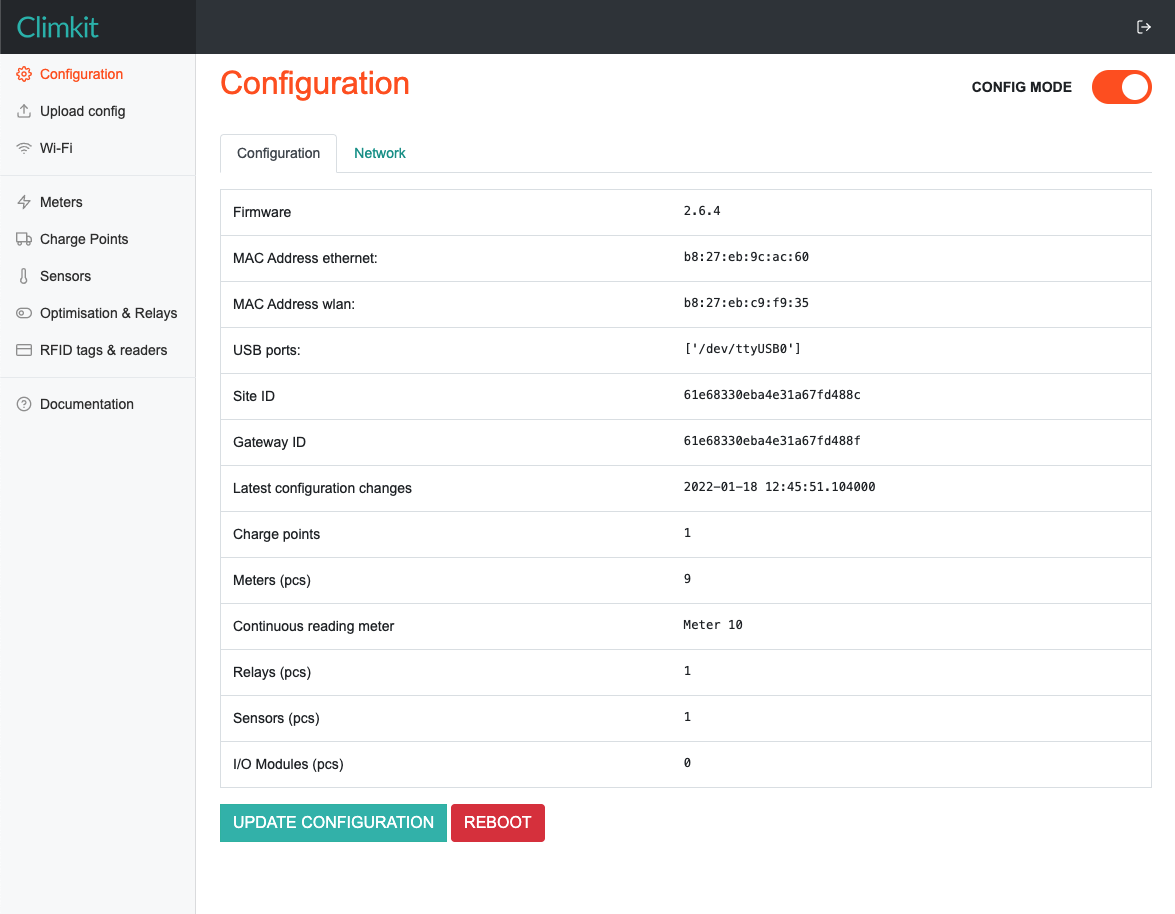
Le Gateway Climkit possède un serveur web interne - ou webserver - utilisé pour vérifier la configuration et le raccordement des équipements.
Mais tout est configuré sur le portail principal app.climkit.io. Le Gateway importe simplement sa configuration depuis le portail.
On peut se connecter au serveur web avec l'URL locale disponible sur le portail sous Configuration > Gateway > Accès local au Gateway. Ou utiliser son adresse IP locale avec le port 8080 (ex. 192.168.2.10:8080).
Le mot de passe est disponible sous Configuration > Gateway > Mot de passe du serveur de configuration.
Le Gateway vérifie régulièrement les changements de configuration mais il est possible d'importer immédiatement la nouvelle configuration en cliquant sur le bouton UPDATE CONFIGURATION.
Mode de configuration
Activer le mode de configuration sous Configuration > Config mode.
Lorsqu'il est activé, le CONFIG MODE arrête tous les services et vous permet d'interagir manuellement avec les appareils, comme le relevé des compteurs ou la fermeture des relais.
Ne pas oublier de le désactiver lorsque c'est terminé.
Une fois désactivé, tous les services sont redémarrés et le Gateway devrait fonctionner normalement.
Services
Le Gateway peut exécuter simultanément les services suivants en fonction de la configuration principale :
- Relevé des compteurs : pour relever régulièrement les compteurs et exporter leurs données vers le Climkit Cloud.
- Borne de recharge : utilisé pour interagir avec les bornes VE (gestion de la charge et authentification).
- Relevé des capteurs : utilisé pour relever les capteurs et exporter leurs données vers le Climkit Cloud.
- Optimisation : algorithme permettant d'optimiser l'autoconsommation d'électricité solaire.
- Lecteurs de cartes : pour interagir avec les lecteurs RFID et ouvrir ou fermer les relais.
Il est possible de consulter leurs journaux et leur état (✅ /❌) sous leur onglet respectif sur le serveur web de configuration.
Redémarrer tous les services en activant et en désactivant le mode Config.
Onglet Compteurs
L'onglet Compteurs avec le CONFIG MODE activé est utilisé pour interagir manuellement avec les compteurs Modbus et Mbus.
Il peut également être utilisé pour modifier l'adresse primaire Modbus ou Mbus d'un appareil.
On peut aussi l'utiliser pour lire manuellement un registre Modbus d'un appareil connecté.
2. Uploader le fichier de configuration
Uploader le fichier de configuration de l'installation
- Télécharger le fichier de configuration JSON de l'installation depuis le portail Climkit sous Configuration > Gateway.
- Connecter le Gateway à votre routeur local avec un câble Ethernet et brancher le Gateway à son alimentation électrique.
- Attendre quelques minutes, puis ouvrir un navigateur internet et aller sur le serveur de configuration local sur http://climkit.local:8080/ (ou l'IP locale, ex. 192.168.1.10:8080).
Il faut se connecter avec les informations d'identification par défaut :
USERNAME: "config"
PASSWORD: "climkit"
- Aller sur Upload Config et choisir le fichier de configuration JSON puis cliquer sur UPLOAD.
- Une fois la configuration terminée et réussie, redémarrer la passerelle et attendre 5 minutes.
- Il est maintenant possible de se connecter au serveur de configuration local avec l'adresse IP ou la nouvelle URL locale disponible sur : Configuration --> Gateway --> Serveur de configuration local.
USERNAME: "config"
PASSWORD: The installation's own "Config Server password"
Il est également possible d'accéder à l'installation à distance avec le lien "Remote config server".
A noter : la connexion peut prendre jusqu'à 5 minutes pour être disponible.
3. Dépannage
Lorsqu'il est connecté à une connexion internet, le Gateway communique automatiquement avec les serveurs de Climkit.
Voici un guide rapide sur la façon de résoudre la plupart des problèmes de connexion.
Connexion Internet
4G Router
Vérifier avec un ordinateur que le routeur est connecté à Internet.
Vérifier les câbles RJ45.
S'il n'y a pas d'Internet, trois explications sont possibles :
- Routeur défectueux
- Port Ethernet du routeur défectueux
- Carte SIM désactivée (connexion 4G)
Routeur local LAN
Vérifier la connexion entre le routeur et le Gateway (câbles Ethernet, commutateur, etc.).
Ne pas utiliser de dispositifs CPL (Ethernet sur courant porteur).
Problèmes du RS485 ou du Mbus
Si tous les compteurs ne sont pas relevés :
- S'assurer que les compteurs sont adressés.
- Vérifier que les paramètres Modbus sont bien réglés (adresse, parité, débit en bauds).
- Vérifier avec un testeur qu'il n'y a pas de faux contact sur le bus entre A, B et GND.
- Vérifier que tous les câbles sont bien connectés et qu'ils font contact. Parfois, si le fil est mal inséré, il peut être serré sur l'isolant et ne pas faire contact.
- Pour isoler le problème, débrancher l'ensemble du bus et connecter les compteurs progressivement et vérifier qu'ils se lisent 1 par 1 en les ajoutant petit à petit.
- Demander si tous les compteurs sont câblés en série et non en étoile.
- Vérifier que l'adaptateur RS485/USB n'est pas endommagé. Vérifier que les couleurs de droits des adaptateurs RS485/USB sont utilisées (A=orange, B=jaune, GND=noir).
Si certains compteurs ne sont pas relevés :
- Vérifier que le disjoncteur n'est pas en panne
- Vérifier qu'un fil du bus n'est pas déconnecté, ce qui déconnecte le reste.
- Vérifier l'adresse du bus du ou des compteurs.
